做好的PPT怎么导出pdf合成形式?
发布时间:2021年04月02日 13:45
我们在演讲或者其他的活动的时候就需要制作出PPT来,演讲完之后PPT可能要分享出去,让其他人进行学习,再分享的时候我们就可以导出pdf合成的形式来分享给大家,这样也不会影响大家观看,下面我来教大家怎么导出pdf合成的形式!
1,首先,我们现在PPT中打开自己制作好的,如下图所示:
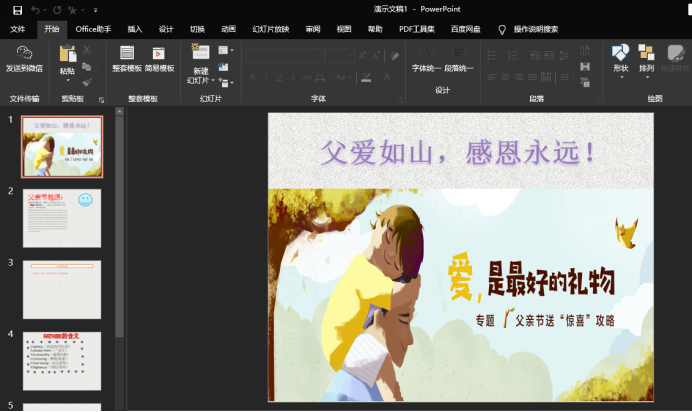
2,编辑好之后,我们点击菜单栏上变【文件】按钮,如下图红色圈出部分所示:
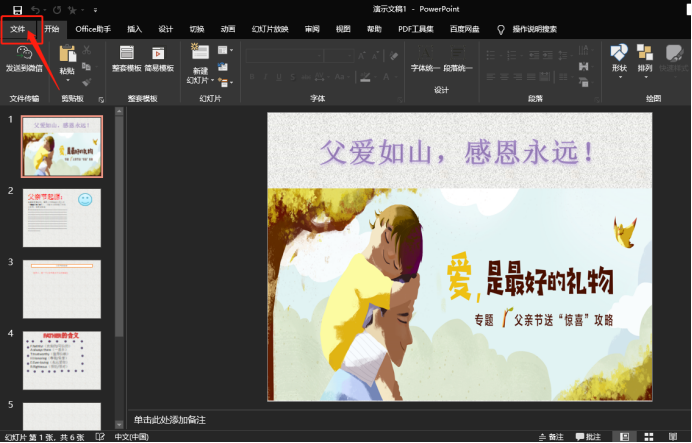
3,点击完【文件】选项之后,会弹出一个界面,我们选择左侧栏中的【导出】按钮,如下图所示:
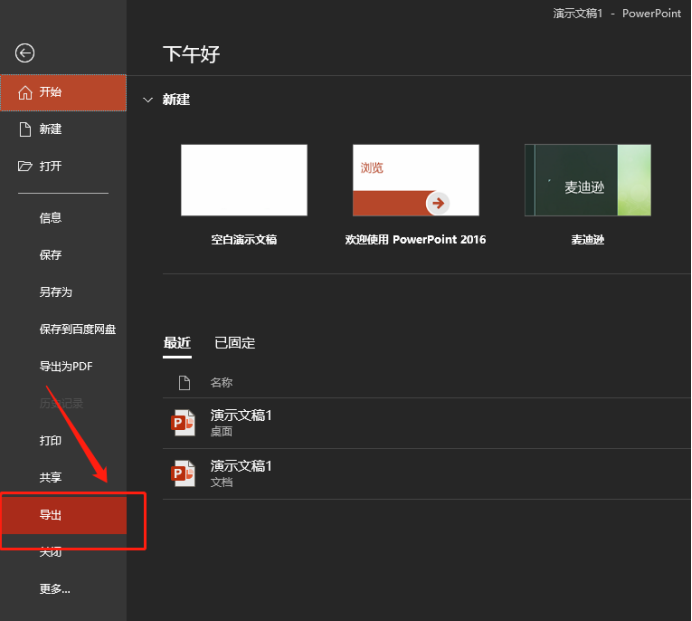
4,这时候我们要选择导出的类型,我们选择【创建PDF/XPS文档】的形式,如下图红色圈出部分所示:
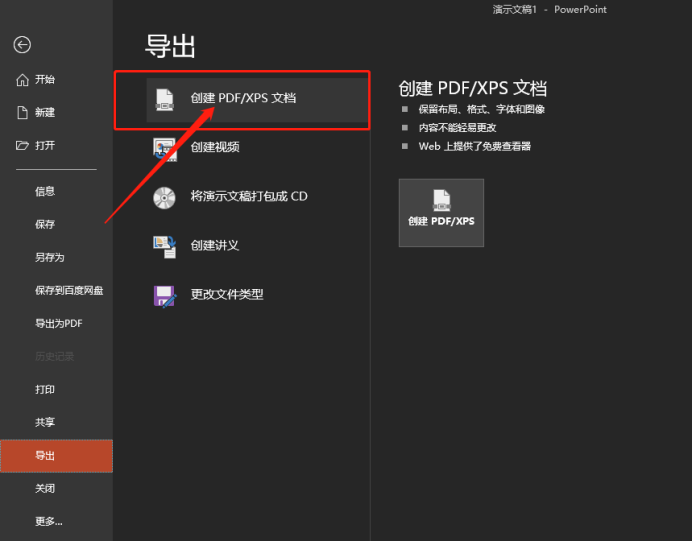
5,在创建PDF分类下,有一个创建PDF/XPS功能,点击这个功能,如下图红色圈出部分所示:
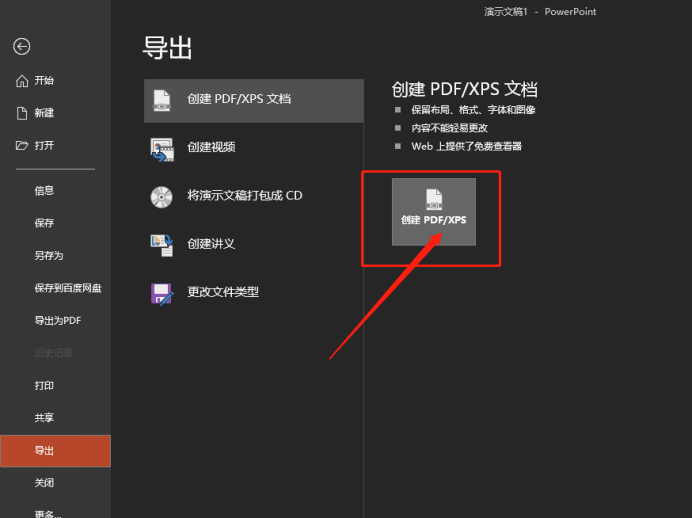
6,接下来,选择你要导出的位置,可以选择桌面或者文档中等等,根据个人爱好来保存,并给PDF命名,点击右下角的发布按钮,如下图红色圈出部分所示:
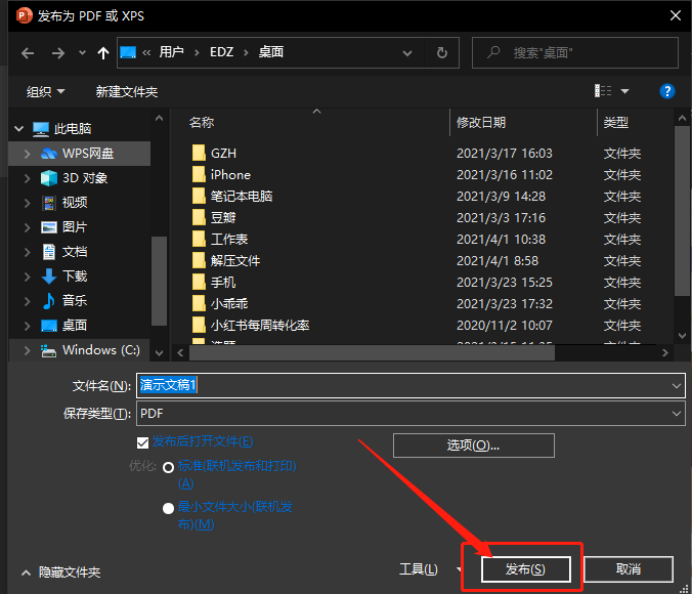
7,最后,打开PDF,就可以正常使用了,如下图所示:
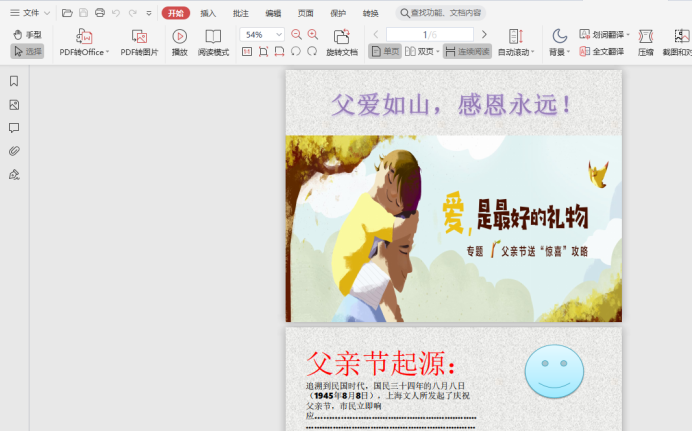
做好的PPT,怎么导出pdf合成的形式就完成啦,是不是很简单呢?只要你会使用保存功能,那么这个功能学起来会很简单的。不会的小伙伴们别等了,赶紧去试一试吧!
本篇文章使用以下硬件型号:联想小新Air15;系统版本:win10;软件版本:Microsoft Power point 2010。




